

“自动角点”按钮
通过角点自动选项,可定义点测量(两条测量线的交点)。通过此测量类型,可测量两条线的交点,而无须分别测量两条线并构造交点。准确测量一个角度点需要六个测点。
访问角度点选项,选择插入 | 特征 | 自动 | 点 | 角度以打开角点的自动特征对话框。
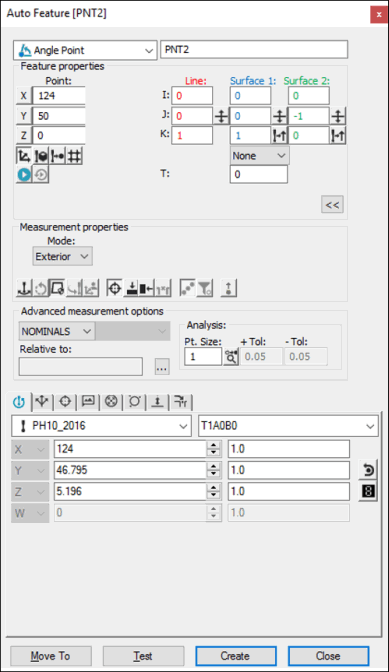
自动测量对话框-角度点
打开对话框后,使用其中一种方法创建特征。
使用屏幕上的曲面数据
要使用曲面数据生成角度点,请执行以下步骤:
从图形模式工具栏中,单击曲面模式图标 ( )。
)。
使用鼠标,在“图形显示”窗口中的角度棱边附近(不是在其上)单击一下。PC-DMIS 会突出显示选择的曲面。
确认选择了正确曲面。一旦指定了点,对话框将显示所选角点和矢量的值。曲面法线矢量的方向系由测头可访问的零件的边确定。如果可以接触零件的两条边,则使用 CAD 数据中的法线矢量。对话框中的翻转矢量图标 ( ) 可让您改变逼近方向。
) 可让您改变逼近方向。
单击创建在测量例程中插入特征。如果在单击创建之前又有其他鼠标点击被发现,那么 PC-DMIS 将会用新的数据来覆盖之前显示的信息。如果必须再进行接触,请单击角度棱的相对曲面。
通过 CMM 使用曲面数据
在 CMM 中,要使用曲面数据生成角度点,请在角度棱的每条边上各接触一次。如果未找到 CAD 角度点,PC-DMIS 将显示最接近的点,并询问是否进行更多触测。
对于此测量方法,应从模式列表选择查找标称值选项。有关标称值的更多信息,请参见 PC-DMIS 核心文档中的“模式列表”主题。
使用屏幕上的线框数据
您还可以使用线框 CAD 数据来生成角点。
要生成该点需:
在角点边缘(不是上方)点击一下。PC-DMIS 会突出显示选择的曲面。
确认选择了正确曲面。一旦指定了点,对话框将显示所选角点和矢量的值。该软件通过可触及测头的零件侧面确定曲面法向矢量的方向。如果零件的两侧都可以平等触及,则软件将使用 CAD 数据中的法线。对话框中的翻转矢量图标 ( ) 可让您改变逼近方向。
) 可让您改变逼近方向。
单击创建在测量例程中插入特征。如果在单击创建之前又有其他鼠标点击被发现,那么 PC-DMIS 将会用新的数据来覆盖之前显示的信息。如果必须再进行接触,请单击角度棱的相对曲面。
通过 CMM 使用 线框数据创建特征
在 CMM 中,要使用线框数据生成角度点,请在角度棱的每条边上各接触一次。如果未找到 CAD 角度点,PC-DMIS 将显示最接近的点,并询问是否进行更多触测。
对于此测量方法,应从模式列表选择查找标称值选项。有关标称值的更多信息,请参见 PC-DMIS 核心文档中的“模式列表”主题。
不使用CAD数据
如果要在不使用 CAD 数据的情况下生成角度点,请在每个曲面上接触三次,以查找两个平面。所显示的角度点将位于第一个触测位置。
键入数据
此方法允许您键入角度点所需的 X、Y、Z、I、J、K 值。
在对话框中键入特征所需的 X、Y、Z、I、J、K 值。
单击创建在测量例程中插入特征。